Instruktionsbok HP ENVY 13-1050EA
Lastmanuals erbjuder en användarunderstödd plattform för att dela, lagra och söka manualer för hård- och mjukvara: instruktionsböcker, bruksanvisningar, snabbstarter, datablad... Glöm inte: läs alltid instruktionsboken innan du köper något!
Om det här dokumentet innehåller det du söker kan du ladda ner det direkt. Lastmanuals erbjuder dig snabb och enkel tillgång till HP ENVY 13-1050EA instruktionsboken Vi hoppas att den här HP ENVY 13-1050EA manualen blir till nytta för dig
Hjälp med att ladda ner manualen för HP ENVY 13-1050EA
De här bruksanvisningarna kanske också kan vara intressanta:
Utdrag ur manual: manual HP ENVY 13-1050EA
Detaljerade användarinstruktioner finns i bruksanvisningen
[. . . ] Användarhandbok för HP Envy 13
© Copyright 2009 Hewlett-Packard Development Company, L. P. Microsoft och Windows är USA-registrerade varumärken som tillhör Microsoft Corporation. Bluetooth är ett varumärke som tillhör ägaren och som används av HewlettPackard Company under licens. SDlogotypen är ett varumärke som tillhör ägaren. [. . . ] Högre mättnad ger en mer färgstark bild och lägre mättnad ger en mer nedtonad bild. Skärpa styr definitionen av kanterna i en bild. Högre skärpa ger en bild med skarpare detaljer och lägre skärpa ger en mjukare bild. Gamma styr den kontrast som påverkar gråtonerna på mellannivå eller mellantonerna i en bild. Genom att ändra bildens gammainställning kan du ändra ljusstyrkevärdena för gråtonerna på
Webbkamera
37
mellannivå utan att för den skull dramatiskt ändra bildens skuggor och dagrar. En lägre gammainställning får gråtonerna att se svarta ut och mörka färger blir ännu mörkare. Motljuskompensation Kompenserar då ett motiv med omfattande bakgrundsbelysning annars skulle störas av ljusfläckar eller silhuetter.
Du kan få mer information om hur du använder webbkameran visas genom att välja Start > Hjälp och support.
38
Kapitel 5 Multimedia
6
Energihantering
Ställa in strömenheter
Använda energibesparande lägen
Datorn har två förkonfigurerade energisparlägen: strömsparläge och strömsparläge. När strömsparläget initieras blinkar strömlampan och skärmen släcks. Ditt arbete sparas i minnet, vilket innebär att det går snabbare att avsluta strömsparläget än att avsluta viloläget. Om datorns strömsparläge har varit aktiverat länge, eller om en kritisk batterinivå nås när strömsparläget är aktiverat, initieras viloläget. När strömsparläget initieras sparas ditt arbete i en strömsparlägesfil på hårddisken och sedan stängs datorn av. VIKTIGT: Förhindra eventuell informationsförlust och försämrad ljud- och videokvalitet samt problem med ljud- och videofunktionerna genom att inte initiera strömsparläget eller vänteläget när information läses till eller från en skiva eller ett externt mediekort. Det går inte att initiera någon typ av nätverksanslutning eller utföra datorfunktioner när datorn är försatt i vilo- eller vänteläge.
Initiera och avsluta strömsparläget
Datorn är förinställd för initiering av strömsparläget om ingen aktivitet utförs på 15 minuter när datorn körs med batteri, och på 30 minuter om elnätet används. Du kan ändra energi- och timeout-inställningarna under Energialternativ på Kontrollpanelen i Windows® . Om datorn är på kan du initiera strömsparläget genom att använda någon av följande metoder: Tryck snabbt på strömknappen. Klicka på Start, på pilen invid knappen Avsluta, och klicka sedan på Strömsparläge.
Du kan avsluta strömsparläget genom att använda någon av följande metoder: Tryck snabbt på strömknappen. Fäll upp skärmen om den är nedfälld. Tryck på en tangent på tangentbordet. Aktivera styrplattan.
Ställa in strömenheter
39
När Strömsparläge avslutas tänds strömlampan och därefter visas skärmen med de program som var öppna när du slutade arbeta. Om du har konfigurerat att ett lösenord måste anges för avstängning av strömsparläget, anger du ditt Windows-lösenord. Därefter visas skärmen med eventuella öppna program.
Initiera och avsluta strömsparläget
Datorn är förinställd för initiering av strömsparläge om ingen aktivitet utförts under 1 080 minuter (18 timmar) minuter när datorn körs med batteri, under 1 080 minuter (18 timmar) minuter om elnätet används, eller om batteriet når en kritiskt låg nivå. Du kan ändra ström- och timeout-inställningarna under Energialternativ på Kontrollpanelen i Windows. [. . . ] Recovery Manager arbetar från återställningsskivor eller från en särskild återställningspartition på hårddisken (endast vissa modeller). Men om din dator innehåller en inbyggd flashminnesenhet (SSD, solid-state drive) har du kanske inte någon återställningspartition. Om så är fallet har du fått återställningsskivor istället. Använd dessa skivor till att återställa ditt operativsystem och programvara. [. . . ]
ANVÄNDARVILLKOR FÖR ATT LADDA NER INSTRUKTIONSBOKEN HP ENVY 13-1050EA Lastmanuals erbjuder en användarunderstödd plattform för att dela, lagra och söka manualer för hård- och mjukvara: instruktionsböcker, bruksanvisningar, snabbstarter, datablad...

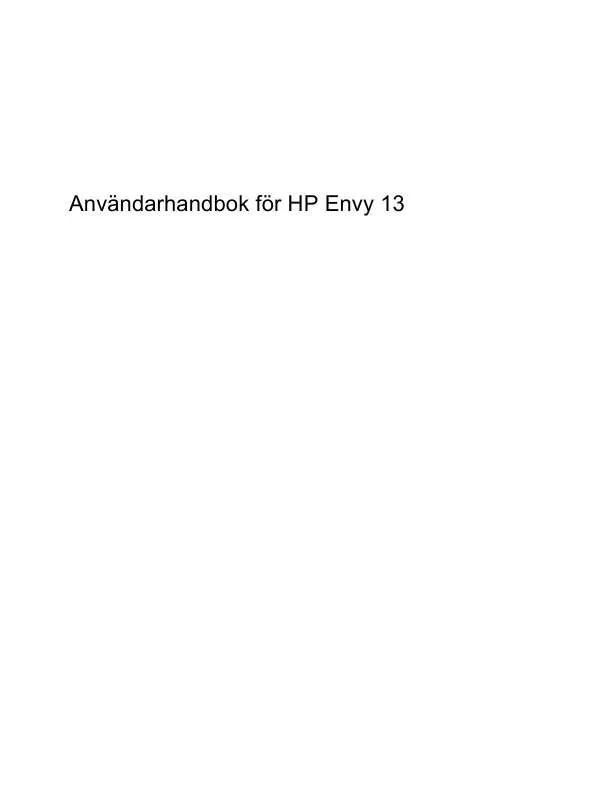
 HP ENVY 13-1050EA (1947 ko)
HP ENVY 13-1050EA (1947 ko)
